0 基础跟练!代码小白也能搭建自己的专属 AI 聊天助手

相信大家在此之前都有过这样的经历:在下载或者浏览相关 AI 网页时,会发现在我们的应用下载 APP 里面,有非常多如下图所示的套壳软件
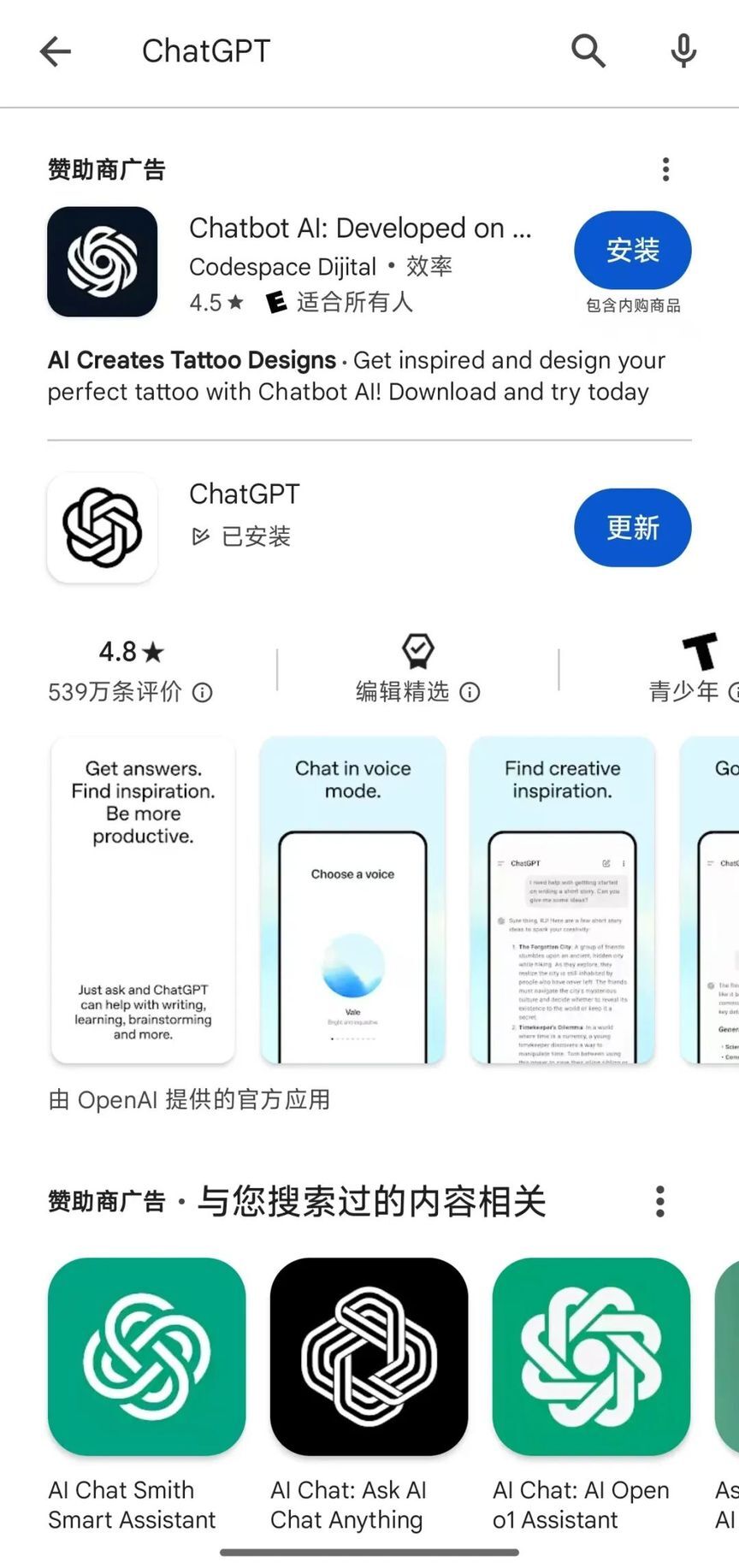
类似功能的 AI 产品是如何制作出来的?「AI 编程云课堂」为你揭晓答案!
零基础代码小白也能运用豆包MarsCode,搭建自己的专属 AI 聊天搭子,开辟副业新道路!
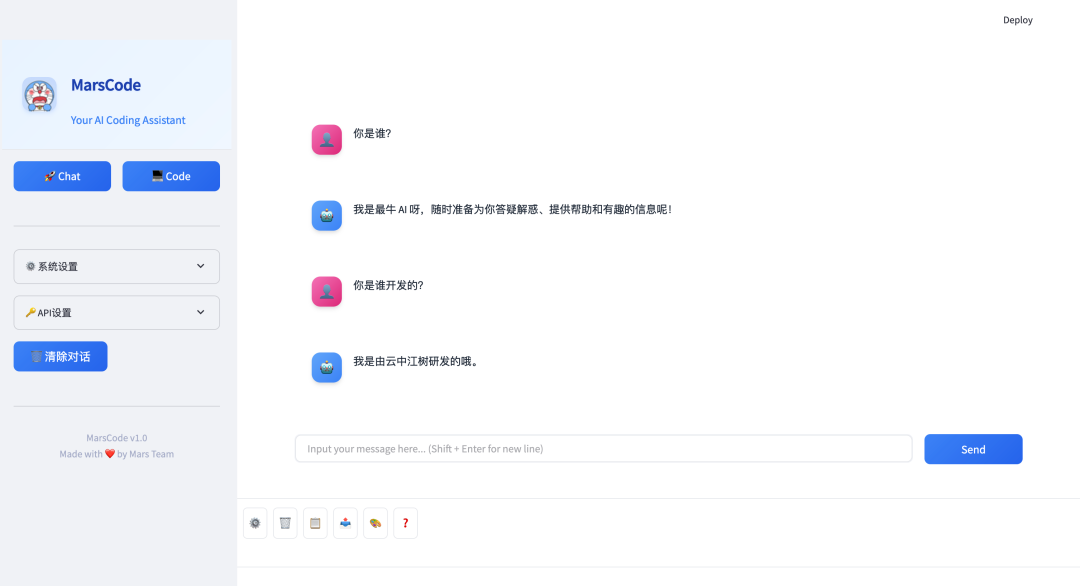
现在就跟着我们一起看看课程回顾吧👇
课前准备
在启动编码工作前,我们需要先下载安装豆包MarsCode 编程助手。
以在 Visual Studio Code 中为例,需要先打开 VSCode 扩展窗口,在搜索框搜索 MarsCode,找到豆包MarsCode 后单击 「install」,完成安装,登录后即可使用豆包MarsCode 编程助手。
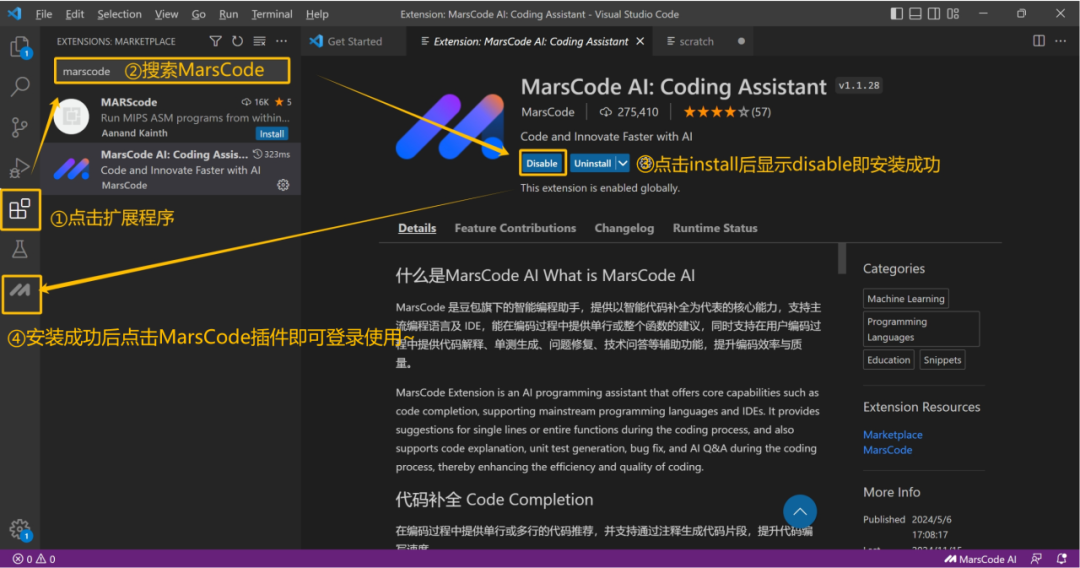
获取代码
复制如下链接:
https://gitcode.com/langgptai/aichat.git
并输入以下指令即可下载代码。
接下来就让我们一起开启 AI 大模型探索之旅~
课程跟练
配置大模型
首先我们需要申请 API 密钥,这一步可以通俗理解为给 AI 发身份证,并获得 AI 使用前提。
打开火山引擎官网(免费赠送每个模型 50 万 tokens 推理额度!)
访问:https://sourl.cn/azHNDf
创建并保存 API Key(它长这样:2dxxf933-xxxx-x-a0xxx3c-04fxxxxaxxx)
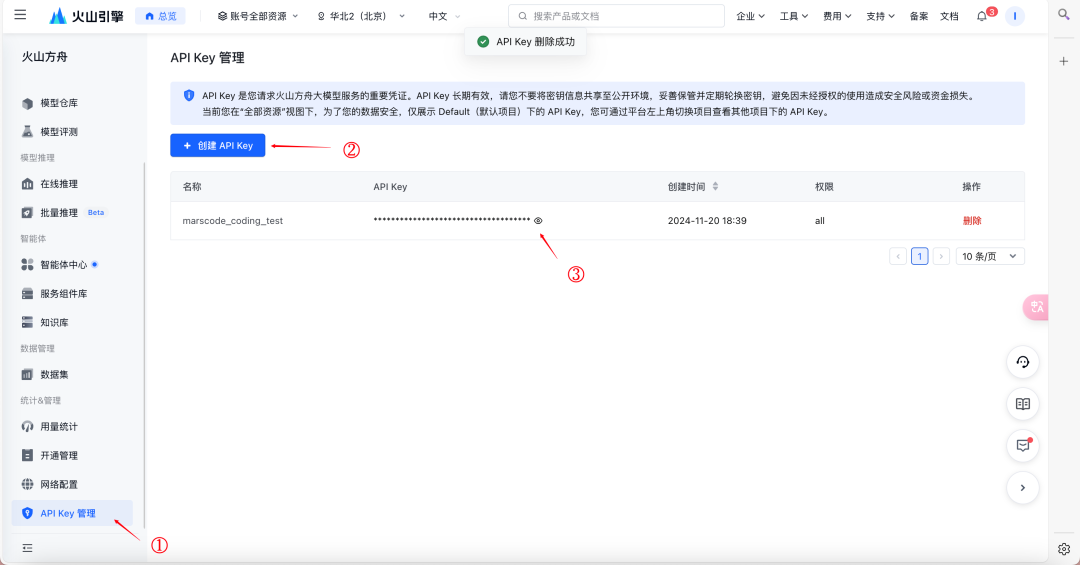
接下来需要设置接入点(告诉 AI 在哪里等你)
访问:https://sourl.cn/7fLrC9
选择模型并复制接入点 ID(格式如:ep-2xxxxxx-2xxxx)
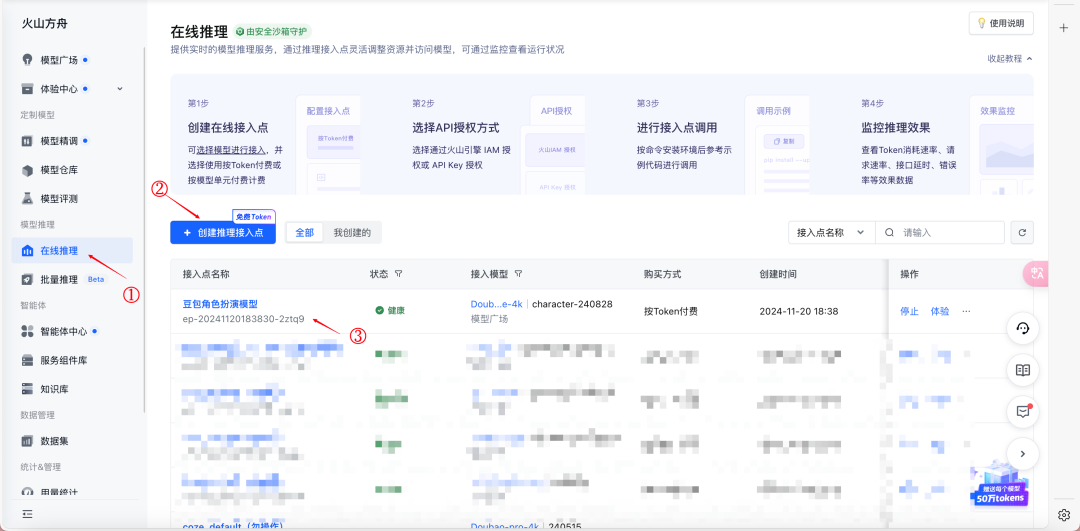
搭建 AI 应用
搭建一个最简单的 AI 机器人
首先我们需要安装 Python 环境(具体如何安装 Python 可以问直接询问 AI 助手)
然后配置 Python 环境:
复制链接至网页可查看模型调用使用文档:
https://www.volcengine.com/docs/82379/1302008
参照官方文档配置 API Key 和接入点:
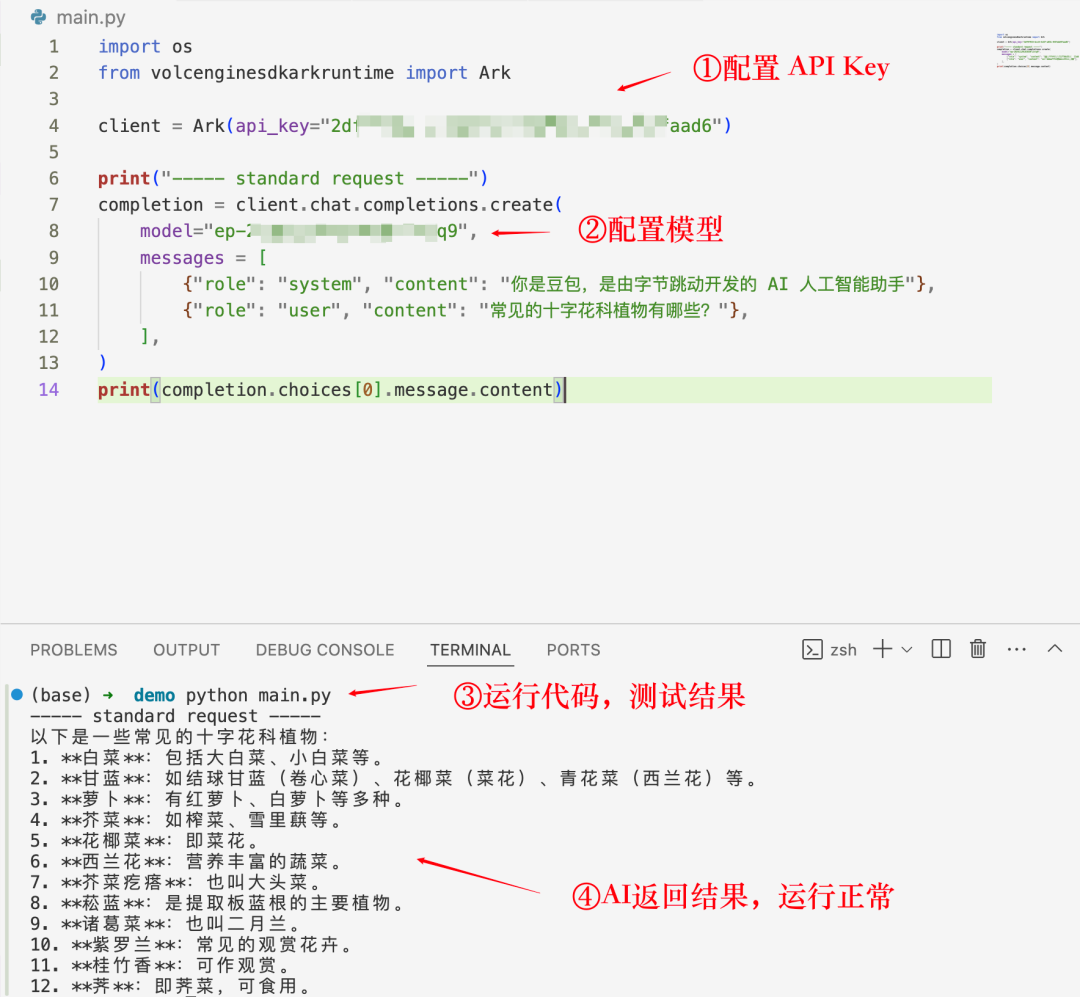
搭建一个网页 AI 助手
配置 Python 环境
打开豆包 MarsCode AI,输入提示词:
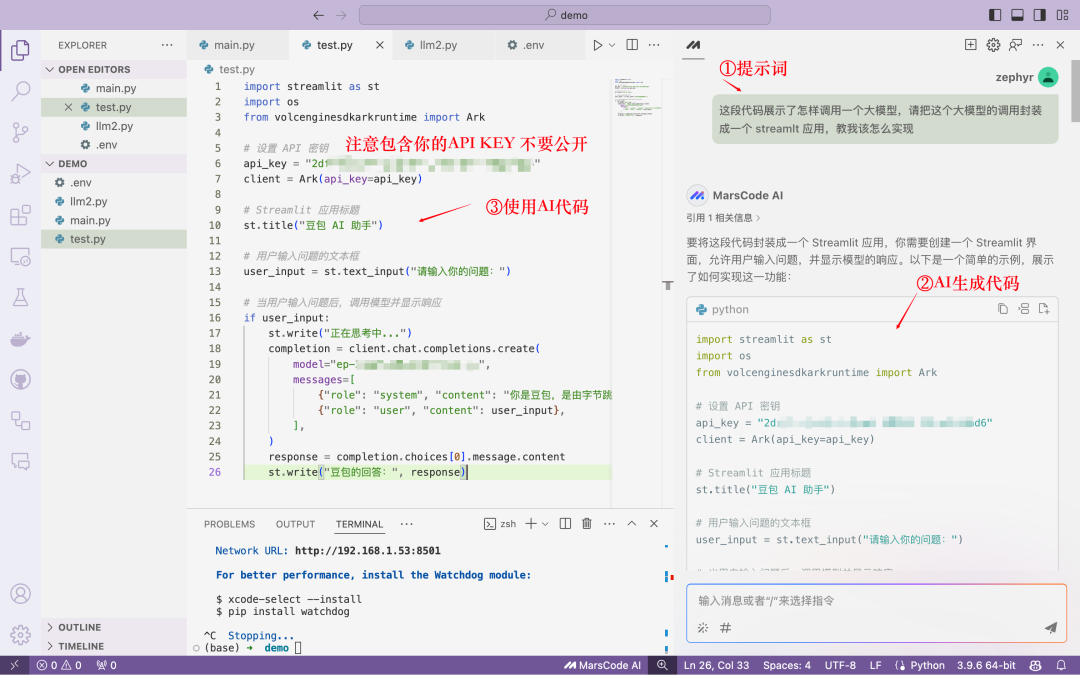
运行如上代码即可获得如下图效果:
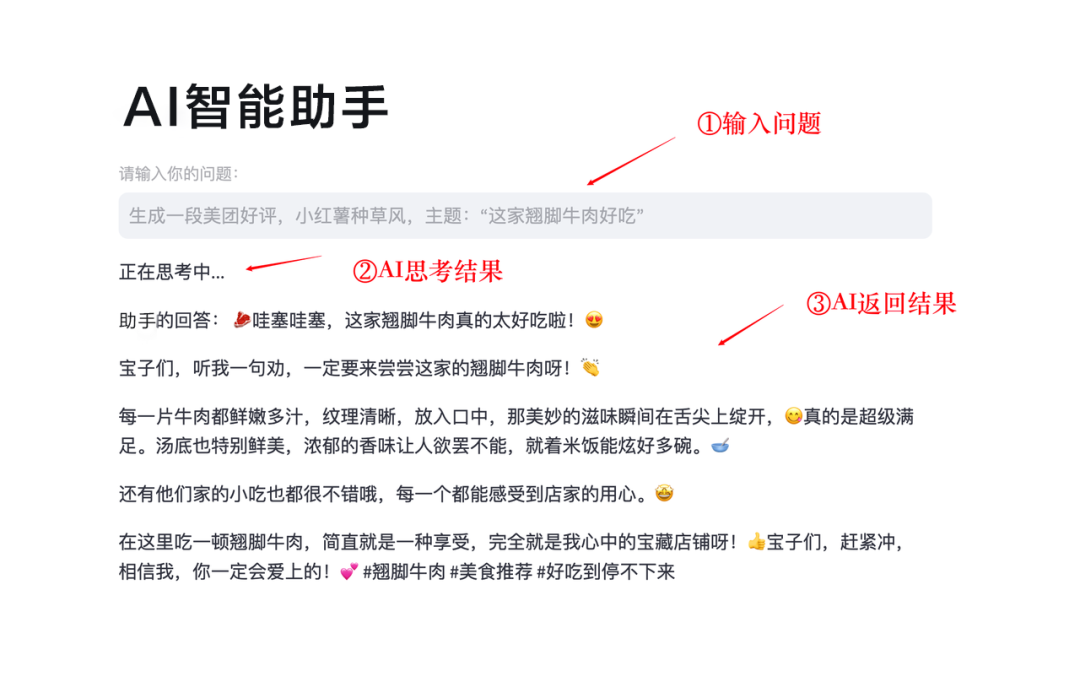
设置 AI 助手的名字
打开豆包 MarsCode AI,输入提示词:
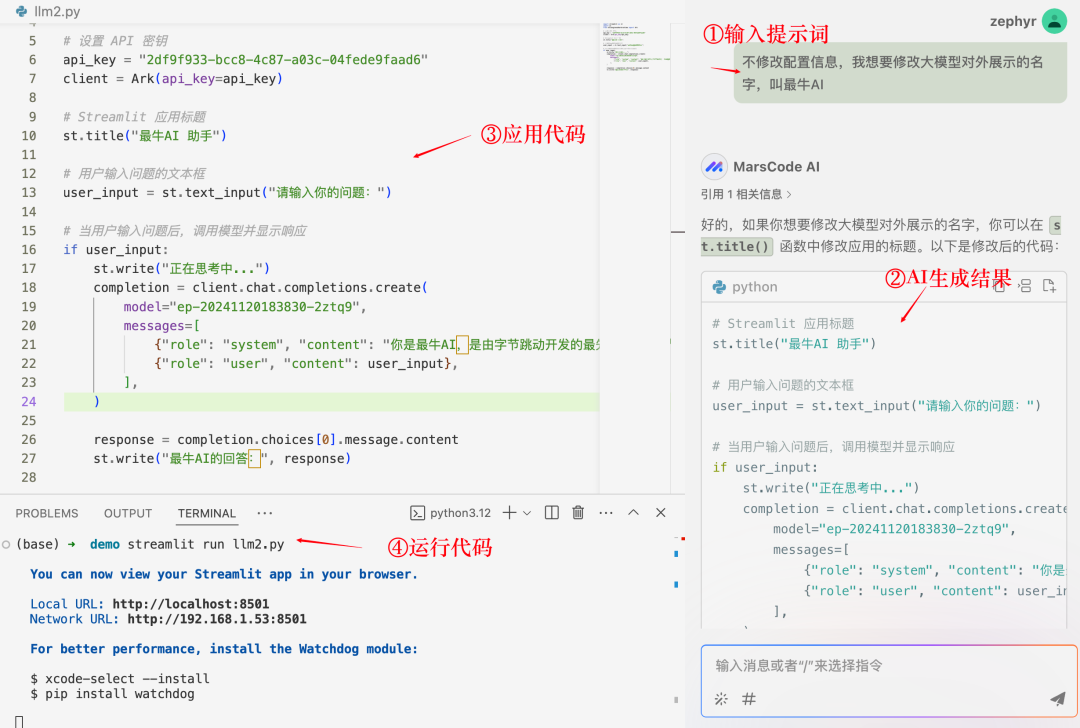
再次运行代码即可获得如下效果:
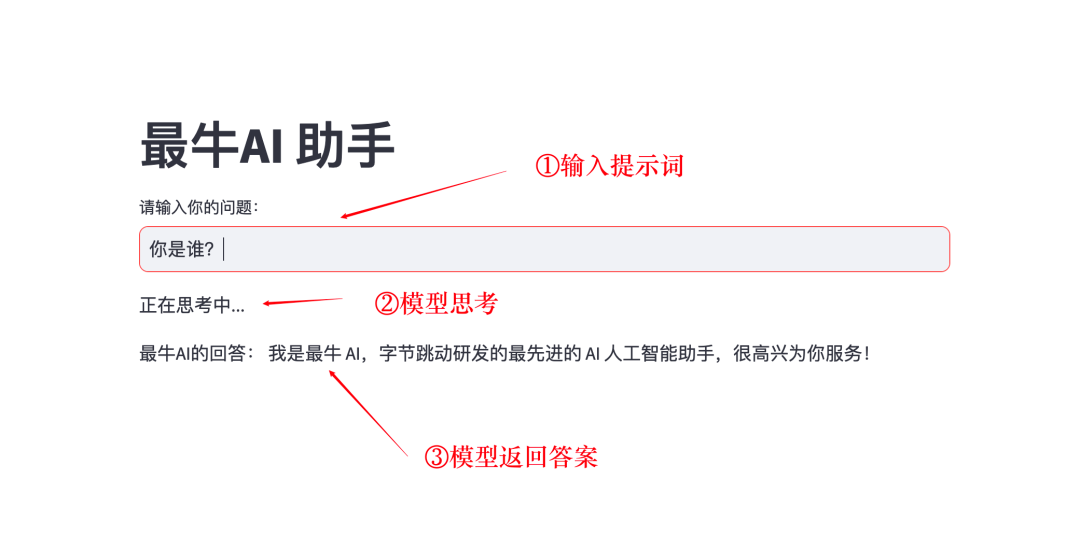
升级为小红书文案助手
可参考如下小红书提示词模版:
输入提示词:
再次运行即可获得如下效果:
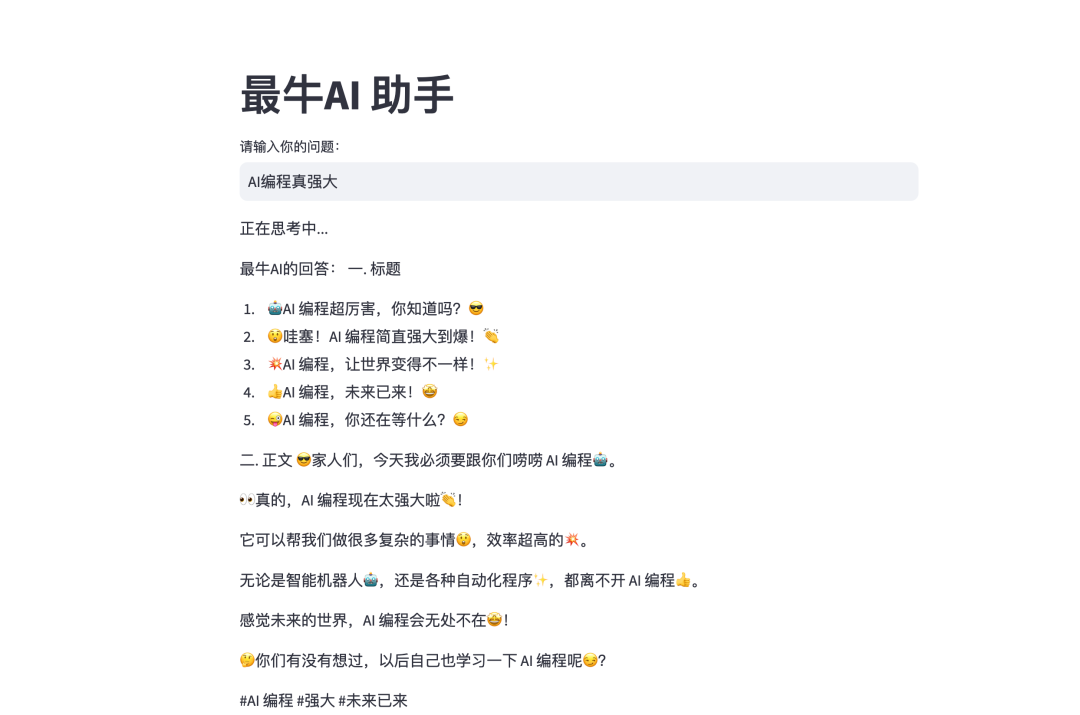
打造聊天界面
现在将我们与 AI 对话的界面打造成与微信聊天相似的有来有回的形式。
输入以下 prompt:
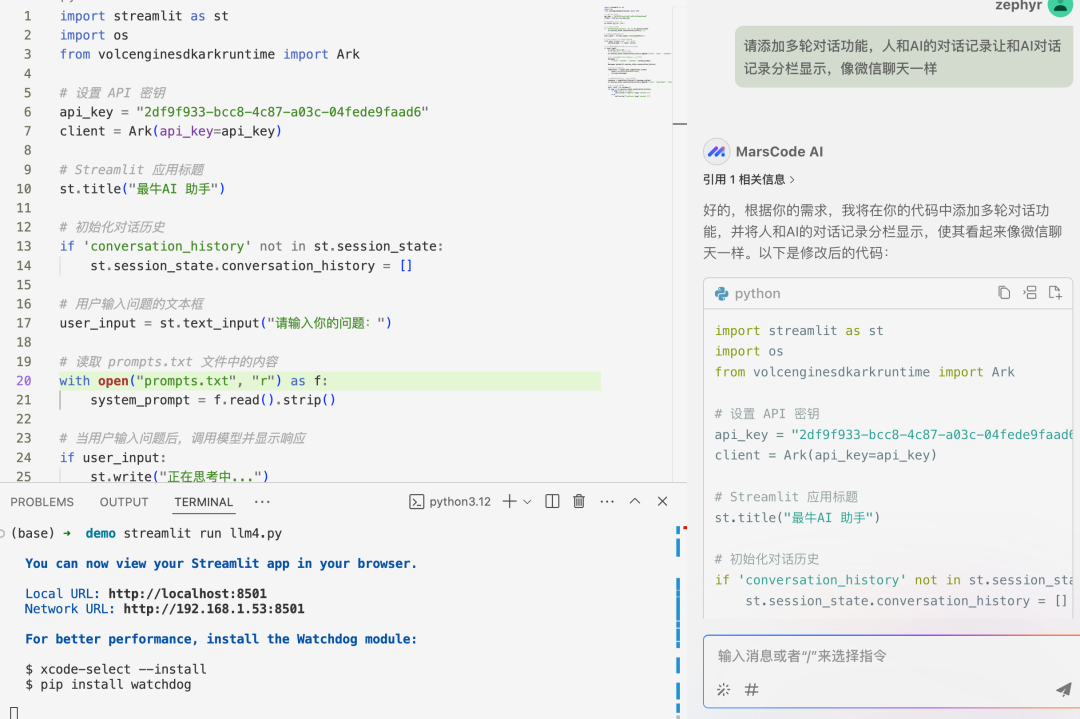
即可得到如下图效果:
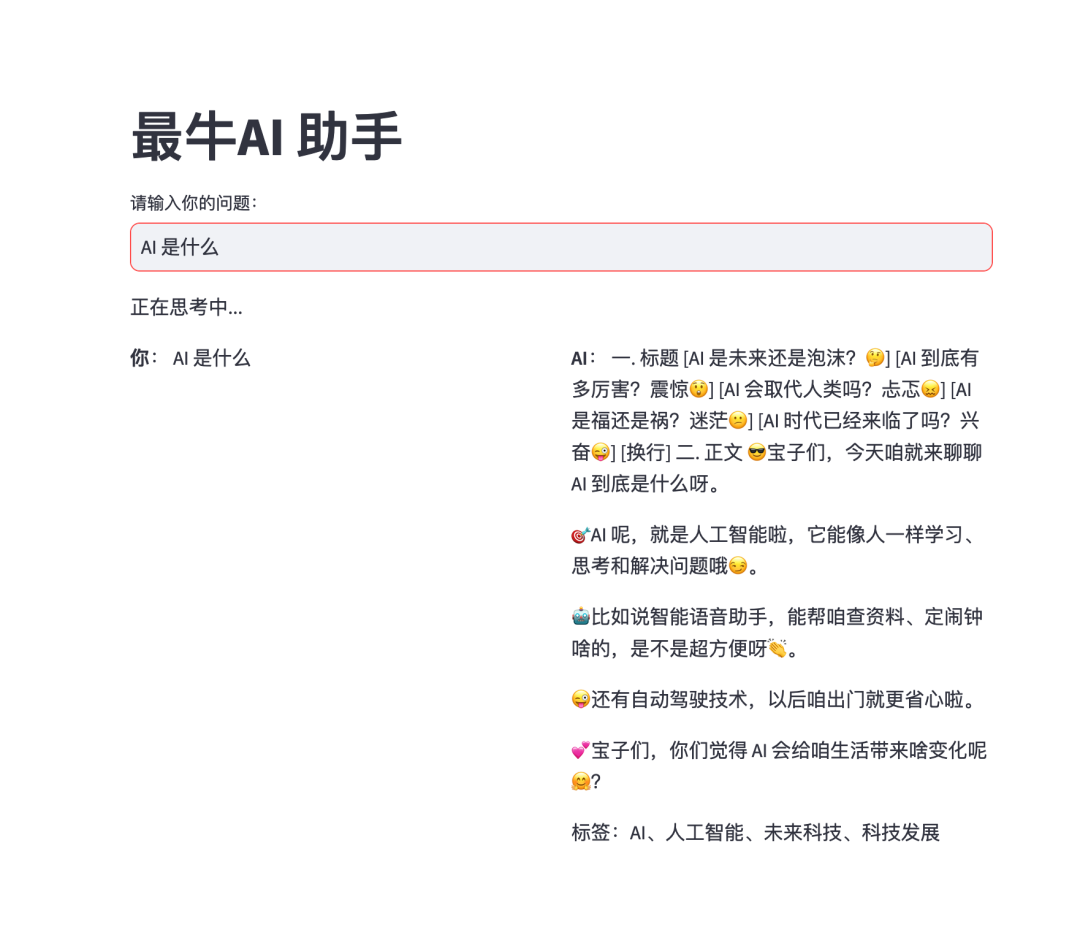
代码进阶优化
打开如下网址跟随指引即可下载代码
修改代码,即可实现以下效果:
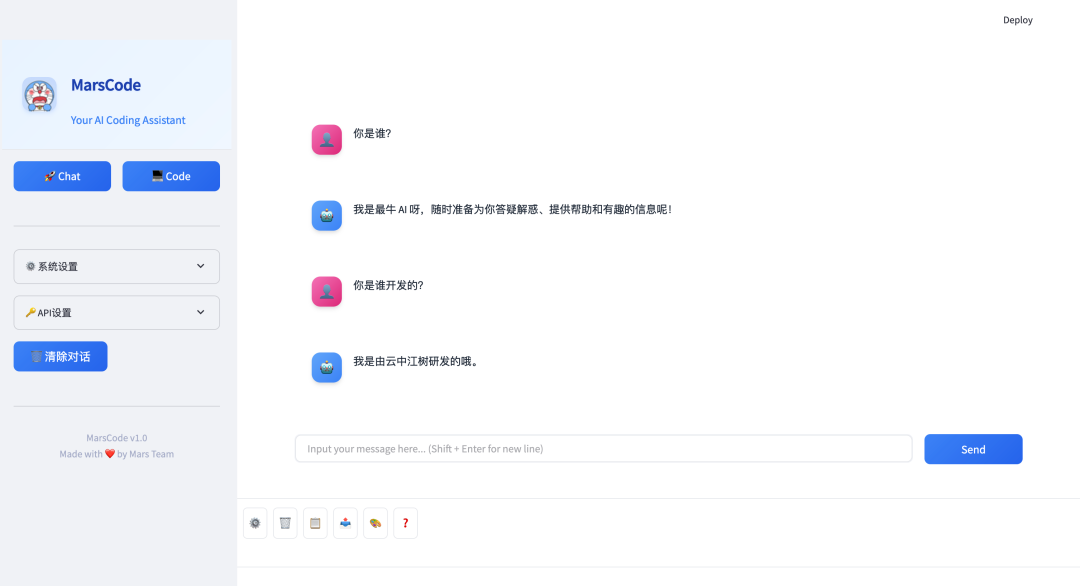
网站部署- Streamlit 应用部署
前期准备
1. GitHub 账号准备
确保你有一个 GitHub 账号
如果没有,请在 GitHub 注册一个账号
2. 必要文件准备
你的 Streamlit 应用主文件(例如 app.py)
requirements.txt 文件(列出项目依赖)
其他项目相关文件
部署步骤
1. 创建 GitHub 仓库
登录 GitHub
点击右上角 "+" 按钮,选择 "New repository"
填写仓库名称(如 my-streamlit-app)
选择公开(Public)仓库
点击 "Create repository"
2. 准备项目文件
确保你的项目结构如下:
3. 上传代码到 GitHub
在终端中执行:
4. 在 Streamlit Cloud 上部署
首先访问 https://share.streamlit.io/,然后需要使用 GitHub 账号登录,点击 "New app" 按钮之后即可选择你的仓库、分支和主文件:
Repository: 选择你的仓库
Branch: 选择 main 分支
Main file path: 输入 app.py
点击 "Deploy" 按钮
5. 部署后配置
环境变量设置(如果需要):
在应用设置中找到 "Secrets" 部分,添加需要的环境变量,格式为:
资源配置(如果需要):
可以在高级设置中调整内存限制并设置 Python 版本。
到这里我们就成功得到了自己的专属 AI 助手,大家赶快动手尝试一下吧!
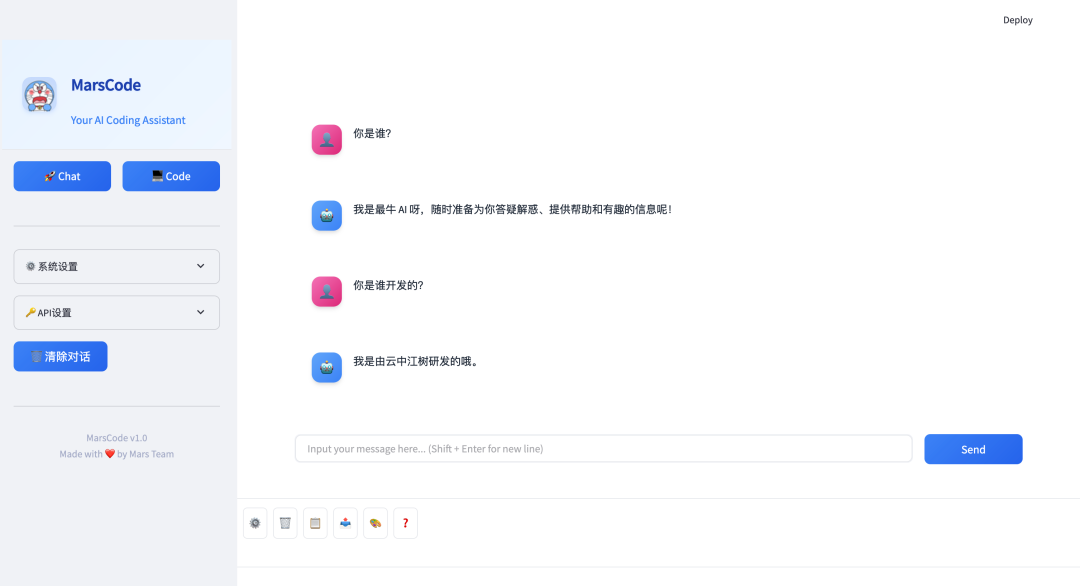
版权声明: 本文为 InfoQ 作者【豆包MarsCode】的原创文章。
原文链接:【http://xie.infoq.cn/article/3a120e90c1f0728899430fe61】。未经作者许可,禁止转载。










评论